Borrar fotografías
Para borrar la fotografía actual, pulse el botón O (Q). Para borrar varias fotografías seleccionadas, utilice la opción Borrar del menú reproducción. Una vez borradas, las fotografías no se pueden recuperar. Tenga en cuenta que las imágenes protegidas u ocultas no pueden borrarse.
Durante la reproducción
Para borrar la fotografía actual, pulse el botón O (Q).
-
Pulse el botón O (Q).
Se visualizará un cuadro de diálogo de confirmación.

Botón O (Q)
-
Pulse de nuevo el botón O (Q).
Para borrar la fotografía, pulse el botón O (Q). Para salir sin borrar la fotografía, pulse el botón K.

Botón O (Q)
Consulte también
Para más información sobre la selección de la imagen visualizada después de borrar una imagen, consulte D > Después de borrar (0 Después de borrar).
El menú reproducción
La opción Borrar del menú reproducción contiene las siguientes opciones. Tenga en cuenta que dependiendo del número de imágenes, podría necesitarse cierto tiempo para concluir el proceso de borrado.
Seleccionadas: Borrar fotografías seleccionadas
-
Seleccione Borrar > Seleccionadas.
Seleccione Borrar en el menú reproducción. Marque Seleccionadas y pulse 2.
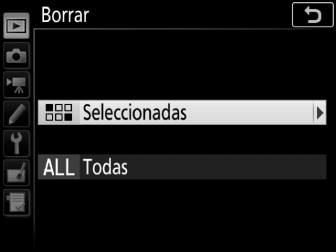
-
Marque una imagen.
Use el multiselector para marcar una imagen (para ver la imagen marcada a pantalla completa, mantenga pulsado en botón X).


-
Seleccione la imagen marcada.
Pulse el centro del multiselector para seleccionar la imagen marcada. Las imágenes seleccionadas son marcadas con el icono O. Repita los pasos 2 y 3 para seleccionar imágenes adicionales; para anular la selección de una imagen, márquela y pulse el centro del multiselector.


-
Pulse J para completar la operación.
Se visualizará un cuadro de diálogo de confirmación; marque Sí y pulse J.

